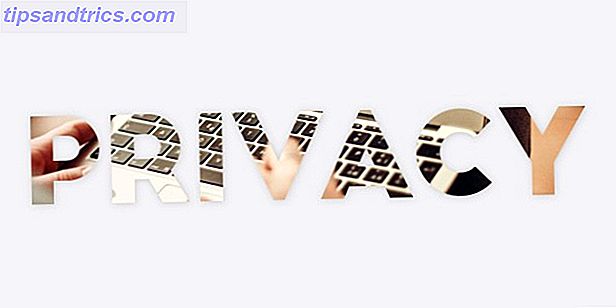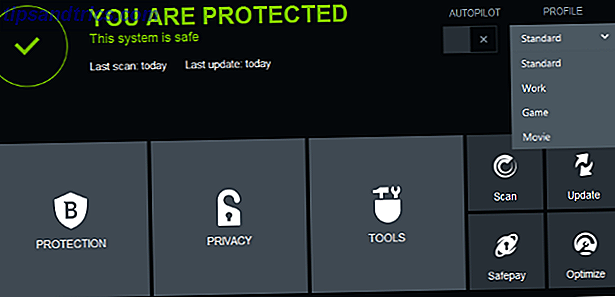O Audacity é um editor de áudio gratuito que você pode usar para retocar entrevistas, dublagens, músicas e quaisquer outros arquivos de som que tenha. Quer ir além dos trabalhos simples de corte e colheita? Então ouça! Conhecer apenas algumas dicas do Audacity pode tornar a sua vida de edição de áudio muito mais fácil.
Não tem certeza se você precisa do Audacity? Aqui estão 10 maneiras que você pode colocá-lo para usar 10 usos criativos para o Audacity que você provavelmente não pensou 10 usos criativos para o Audacity que você provavelmente não pensou Muitas pessoas usam o Audacity para podcasts ou mixagem de música, mas isso não é tudo é bom para. Leia mais, que abrange tudo, desde podcasting e fazer toques para praticar línguas estrangeiras e melhorar suas habilidades de leitura.

Registre manualmente “o que você ouve”
Você já quis gravar o som vindo do seu computador? Se sim, então você provavelmente já tentou colocar um microfone nos alto-falantes. Ao fazer isso, você provavelmente ficou muito desapontado com os resultados. Felizmente, há uma maneira mais simples e melhor.
Você precisará do seguinte:
- Cabo de áudio estéreo macho-para-macho de 5 mm
- Cabo divisor de áudio de 5 mm (opcional)
- Auscultadores ou auriculares de 5 mm (opcional)
Veja o que você faz:
- Conecte o cabo de áudio estéreo à porta de saída de áudio do seu computador. É aqui que você normalmente conecta seus fones de ouvido. Geralmente é codificado por cores como verde e indicado por um símbolo de fones de ouvido.
- Conecte a outra extremidade do cabo de áudio estéreo à porta de entrada de linha do seu computador. Geralmente é codificado por cores como azul.
Opcional: com essa configuração, você não pode mais ouvir o áudio. Para corrigir isso, conecte o divisor de áudio à porta de saída de áudio (verde) e conecte o cabo de áudio estéreo a uma das portas do divisor de áudio. Em seguida, conecte seus fones de ouvido na outra porta do divisor de áudio.
Agora você deve poder usar o Audacity para gravar o som que você ouve.
Remova o ruído de fundo
Cobrimos esta dica algumas vezes, mas é tão útil que vale a pena repetir. Se suas gravações de microfone tendem a “zumbir” ou se elas têm muito “fundo estático”, então este procedimento simples ajudará você a se livrar dele.
- Realce uma seção de gravação onde nenhum som deliberado foi feito.
- Selecione Efeito> Remoção de ruído nas opções do menu.
- Clique em Obter perfil de ruído .
- Agora destaque toda a gravação do começo ao fim .
- Selecione Effect> Noise Removal nas opções do menu novamente.
- Clique em OK

Amplificar vs. Normalizar
Se você tem um arquivo de áudio que é muito suave ou muito alto ou uma mistura dos dois, esta dica pode ajudar. Na verdade, pode revelar-se imensamente útil ao gravar entrevistas. 3 Dicas de audácia para aprimorar suas entrevistas gravadas 3 Dicas de audácia para aprimorar suas entrevistas gravadas Leia mais. Primeiro você tem que decidir:
- A faixa inteira é muito suave ou alta? Então amplifique .
- Apenas certos aspectos da faixa são muito suaves ou altos? Então normalize .
Ambas as opções podem ser encontradas no menu Efeito . Para usá-los, basta realçar uma parte da faixa (ou a faixa inteira, se quiser) e aplicar o efeito no menu.
Para mais informações, confira a página do Manual do Audacity.
Truncar o silêncio
Aqui está um problema comum para pessoas que trabalham com gravações de voz: freqüentes lacunas de silêncio . A solução imediata é destacar cada lacuna à mão e pressionar a tecla Delete, que funciona bem se suas gravações forem curtas (menos de um minuto).
Mas se você está fazendo isso para uma gravação de duas horas, isso é muito trabalho desnecessário. Veja como você pode cortar todo esse trabalho em um clique do mouse :
- Realce toda a gravação.
- Selecione Efeito> Truncar silêncio no menu.
- Min Duration, Max Duration e Silence Threshold são usados pelo Audacity para determinar quais partes da gravação contam como “silêncio”.
- Compressão de silêncio determina quanto do silêncio é removido. Em vez de remover todo o silêncio, o Audacity simplesmente o compacta. Exemplo: usando compressão 4: 1, um período de silêncio de 4 segundos seria comprimido até 1 segundo.
- Clique em OK
Para mais informações, confira a página do Manual do Audacity.

Gere efeitos sonoros
Se você está tentando criar efeitos sonoros mas não tem amostras para trabalhar, deixe o Audacity fornecer as amostras para você. O menu Gerar tem várias opções para ajudar você a começar. Explicar cada opção seria digno de seu próprio artigo, então confira a página do Manual do Audacity para mais informações sobre como usar cada opção.
Claro, esses sons provavelmente não serão úteis sozinhos. Tente combinar os sons gerados com alguns dos efeitos no menu Efeito e você pode se surpreender com alguns dos resultados que você pode alcançar.
Rip Audio From Video
Ripar o áudio de um arquivo de vídeo é simples e direto. O único requisito é que você instale o FFmpeg para o Audacity e o LAME para o Audacity, ambos os quais você pode baixar aqui. Role para baixo e instale as versões corretas para você (disponível apenas para Windows e Mac).
Depois de instalado:
- Abra o arquivo de vídeo no Audacity com Arquivo> Abrir .
- Selecione Arquivo> Exportar.
- Escolha MP3 como o formato de arquivo de exportação.
- Clique em Salvar e pronto.

Comece com bom material de origem
Esta dica final é mais geral: se você quiser que a edição de áudio seja fácil, comece sempre com uma boa fonte de áudio . Quer você esteja usando o Audacity ou uma solução profissional que custa milhares de dólares, você só pode limpar um arquivo de áudio. O mesmo não acontece com o vídeo, que pode ser manipulado e passado como "bom o suficiente" - nenhum dos mesmos truques funciona no áudio.
Em vez de trabalhar para corrigir um arquivo mal gravado, altere sua configuração para produzir gravações mais limpas. Você vai se agradecer no caminho. Há muita coisa que pode ser dito sobre isso, mas há algumas boas dicas iniciais neste post sobre gravação de música em casa com o Audacity Guia para iniciantes de produção de gravações de música em casa com Audacity Um guia para iniciantes Produzindo gravações de música em casa com o Audacity Para muitos músicos, o custo de pagar um engenheiro de som profissional é muito alto. É melhor aprender sobre produção musical e técnicas de gravação e usar ferramentas no seu computador para gravar sua própria música. Consulte Mais informação .
Como você usa o Audacity?
Espero que você encontre algumas dessas dicas úteis. Você tem outras dicas para adicionar à lista? O Audacity é poderoso com muitas opções e tenho certeza que há muitos outros truques que não conhecemos.
Compartilhe seus pensamentos conosco nos comentários!
Crédito da Imagem: Microfone e Fone de Ouvido Via Shutterstock, Níveis de Som Quente Via Shutterstock, Blue Sound Wave Via Shutterstock, Gravação de Estúdio Via Shutterstock